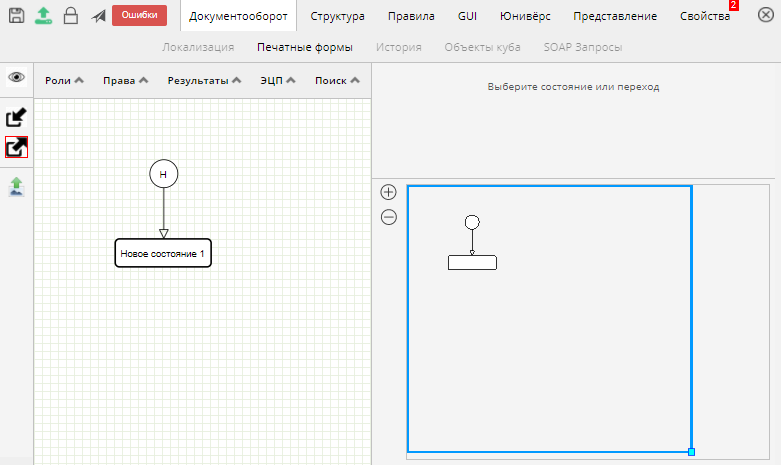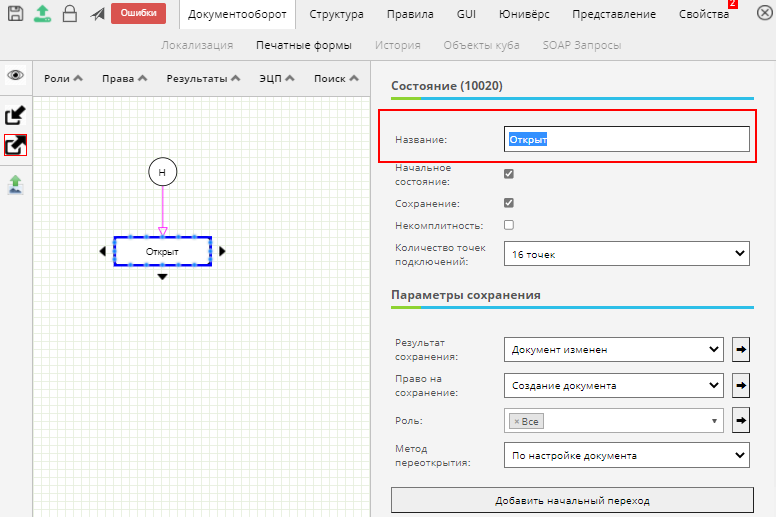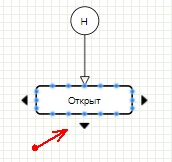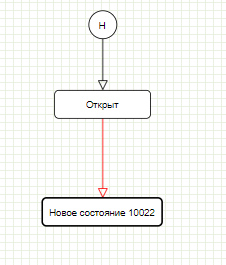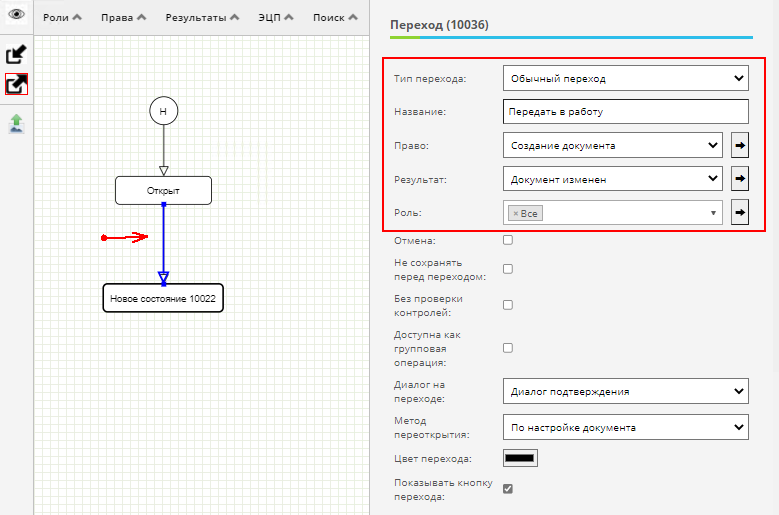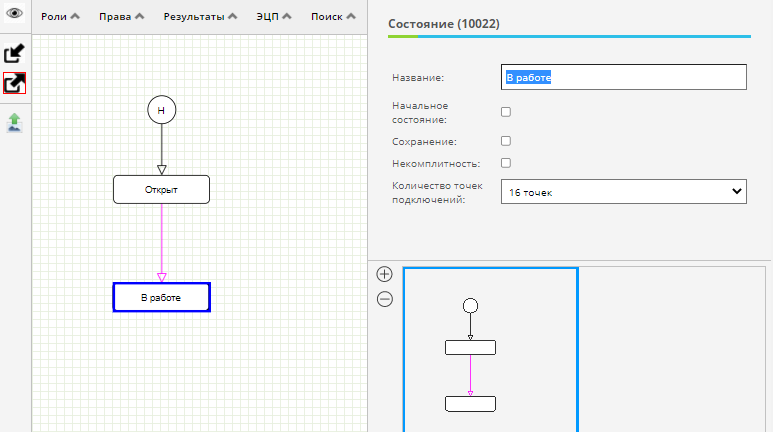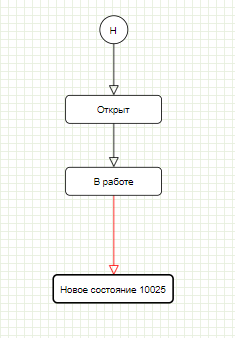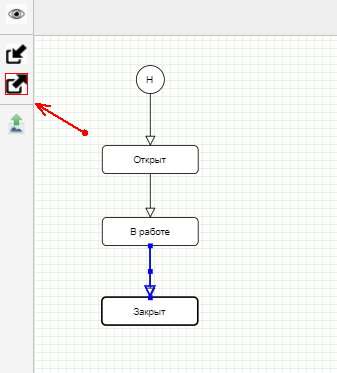Создание простого документа в Дизайнере документов
Осуществите вход в систему и откройте Дизайнер документов (Сценарий работы с платформой приложений ХМ).
Создайте документ
1. После открытия ДД необходимо нажать на иконку в правом нижнем углу экрана (Рисунок 1). При первом открытии ДД список документов будет пустой.
2. В появившимся диалоговом окне «Добавление нового документа» введите наименование «Новый документ» и нажмите кнопку «Создать новый документ» (Рисунок 2).
ДД содержит следующие закладки (Рисунок 3):
− Документооборот;
− Структура;
− Правила;
− GUI;
− Юнивёрс;
− Представление;
− Свойства;
− Локализация;
− Печатные формы;
− История;
− Объекты куба;
− SOAP запросы.
Создайте документооборот
Документооборот - это схема, которая определяет состояния документа и переходы между ними для управления бизнес-процессами компании.
На закладке «Документооборот» необходимо выполнить следующие действия:
- Добавить состояния и переходы
- Указать для всех состояний наименования
- Задать свойства для переходов
- Сохранить документ
- Выполнить экспорт текущей модели
Добавление состояния
1. При создании нового документа на закладке Документооборот начальное состояние будет добавлено по умолчанию (Рисунок 4).
2. Выделите начальное состояние и в блоке справа введите наименование "Открыт" в поле "Название" (Рисунок 5).
3. Наведите указатель мыши на состояние до появления точек соединения и стрелок. Нажмите на стрелку (Рисунок 6).
4. После нажатия на стрелку будет добавлено новое состояние в выбранном направлении и переход между ними (Рисунок 7).
5. Выделите переход (Рисунок 8) и заполните его свойства следующими значениями:
| Свойство | Значение |
|---|---|
| Тип перехода | Обычный переход |
| Название | Передать в работу |
| Право | Создание документа |
| Результат | Документ изменен |
| Роль | Все |
Остальные свойства оставить со значениями по-умолчанию.
6. Выделите состояние (добавленное в п.4) и в блоке справа в поле "Название" введите "В работе" (Рисунок 9).
7. Добавьте еще одно состояние после состояния "В работе" (Рисунок 10).
8. Введите название состояния "Закрыт" и заполните свойства перехода следующими значениями (Рисунок 11):
| Свойство | Значение |
|---|---|
| Тип перехода | Обычный переход |
| Название | Закрыть |
| Право | Создание документа |
| Результат | Документ изменен |
| Роль | Все |
9. Сохраните созданный документ, нажав на кнопку в левом верхнем углу (Рисунок 12).
10. Сохраните документооборот в базу данных, нажав на панели слева кнопку «Экспортировать текущую модель» (Рисунок 13).
11. В открывшемся диалоговом окне подтверждения нажмите "Да" (Рисунок 14).